Metódy na korekciu chýb 0x80070005 Windows

- 4829
- 1209
- Vít Slobodník
Pri práci na počítači mnohí používatelia čelia chybám systému, ktoré niekedy zamieňajú. Z tohto dôvodu mnohí začínajú panikáriť, len čo nájdu chybové hlásenie na obrazovke 0x80070005. Aká je taká chyba, ako je boj proti tomu, je určite ťažké pochopiť začiatočníkov. Ak však študujete odporúčania skúsených používateľov, okamžite všetko spadne na svoje miesto, jednoducho pochopí, čo je chyba 0x80070005 a ako ju opraviť v systéme Windows 10.

Eliminácia chyby 0x80070005 Windows.
Čo je chyba 0x80070005
Ak je v počítači nainštalovaná automatická aktualizácia, váš počítač bez vašej účasti bude tieto úlohy nezávisle vykonávať, čo upozorní, že takéto akcie boli úspešne dokončené. Bohužiaľ sa môže stať, že vás systém bude informovať o nepríjemnom prekvapení a podáva správy o výskyte neznámej chyby 0x80070005. Je to táto zle formovaná chyba, ktorá sa stáva prekážkou získania požadovanej aktualizácie, ako aj dôvodom zhoršenia nálady. Takáto správa sa „objaví“, keď sa používateľ náhle rozhodol aktivovať Windows. Pomôžeme vám porozumieť hlavným dôvodom výskytu takejto chyby a tiež vám pomôžeme vykonať určité akcie, „vynútiť“ operačný systém, aby vás nedodržal dokonale.

Príčiny
Ak pochopíte, čo vyvoláva výskyt chyby 0x80070005, potom bude ľahšie pochopiť, prečo vám bude zamietnutý prístup. Ak sa ponoríte do problému, môžete pochopiť, že vznikne, pretože sa operačný systém snaží získať aktualizáciu alebo aktivačné súbory, ktoré sú umiestnené na vzdialenom serveri. Tiež s takou nepochopiteľnou situáciou budete musieť prekročiť, ak chcete obnoviť operačný systém. V takých chvíľach sa náhle zistí, že prístup k úložisku servera z nejakého dôvodu je uzavretý, resp. Takže teraz, keď chápete, prečo vzniká chyba, môžete sa začať oboznámiť s informáciami o tom, ako problém napraviť.
Metódy riešenia
Navrhujeme teda začať zodpovedné kroky. Možnosti riešenia problému, ktorý informuje o takomto chybovom kóde, ako je 0x80070005, v systéme Windows 10, existuje niekoľko. Zvážte prvú možnosť eliminovať zlyhanie v automatickom režime. Ponúkame spustenie príkazového riadku. To stačí na to, aby ste to urobili, ak stlačíte dva kľúče - win a r, potom v linke otvorené, zapíšte prvý príkaz „cmd“. Mimochodom, upozorňujeme na to, že všetky tieto akcie sa musia vykonávať výlučne v mene správcu, keď ignorujeme takéto odporúčanie, vaše kroky skončia zlyhaním.
V okne, ktoré sa otvára, je výraznou črtou, ktorej je čierne pozadie, vstupujte do série:
- Sfc/scannow
- DISM/ONLINE/CLEASUP-IMAGE/SCANHEALGE
- DISM/ONLINE/CLEASUP-IMAGE/RESTOREHEALGS
Získajte príkazy opatrne, bez toho, aby ste niečo nezmeškali, aby sa vaše činy zamerali na kontrolu disku chybných chýb, ktoré sú korunované úspechom. Niekedy bude dosť dosť na vykonanie takýchto akcií v automatickom režime, po ktorom bude problém vyriešený. Bohužiaľ, aby ste zaručili, že vo vašom prípade sa všetko stane takto, nie je to vždy možné. Táto metóda funguje iba vtedy, keď je porušená integrita systémových komponentov. V iných prípadoch navrhujeme podniknúť ďalšie kroky.
Dobrý asistent je nástroj subinacl pre väčšinu používateľov. Stiahnite si prístroj Odporúčanie z oficiálnej webovej stránky Microsoft. Po stiahnutí musí byť obsluha vyhlásená, venujte si čas, vykonajte všetky akcie postupne a spolieha sa na naše odporúčania. Najmä v čase inštalácie systém požiada o označenie miesta, kde by sa mal program nainštalovať. Je dôležité umiestniť užitočnosť do sekcie koreňového systému.
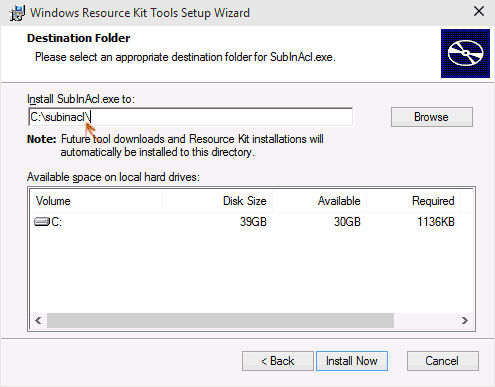
Potom otvorte štandardný zápisník vo svojom bezplatnom poli Zadajte kód, ktorý ponúkame. Mimochodom, je oveľa ľahšie ho skopírovať ako nábor. Otvorte notebook, zapíšte do neho alebo vložte hotový kód, ktorý navrhujeme po predbežnom kopírovaní:
@Cho vypnuté
Nastavte osbit = 32
Ak existuje "%ProgramFiles (x86)%" Set osbit = 64
Set runningDir = %programFiles %
Ak %osbit %= 64 set runningDir = %programFiles (x86) %
C: \ subinacl \ subinacl.Exe /subKeyReg "hKey_local_machine \ softvér \ Microsoft \ Windows \ CurrentVersion \ component založené na servis" /grant = "nt služba \ Trustinstaller" = f
Teraz je potrebné uložiť notebook s expanziou .Netopier.
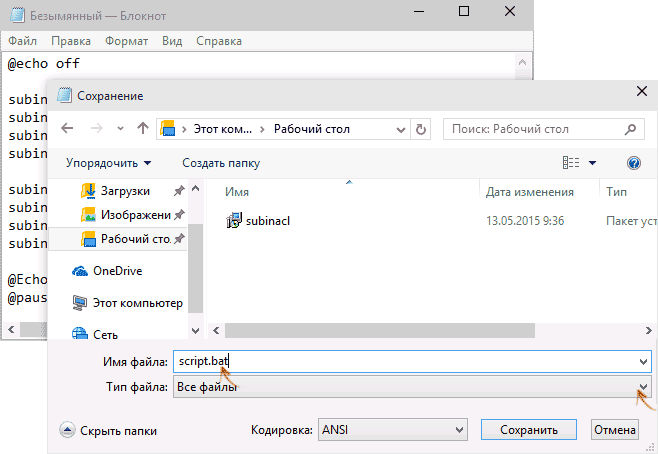
Potom začnite s nástrojom v mene administrátora. Ďalej začne svoju „aktivitu“, zostáva čakať na dokončenie procesu, ktorý vás bude informovať nápis „Gotovo“. Aby sa všetky zmeny úspešne uplatňovali na operačný systém vášho počítača, odporúčame vám reštartovať počítač. Vo väčšine prípadov sa už neobjaví kód 0x80070005. Takéto jednoduché akcie sa opravia vážne problémy, ktoré sa spočiatku zdali neuveriteľne ťažké odstrániť. Tento skript však nie je sprievodcom pre všetky príležitosti. Niekedy musíte hľadať iné spôsoby, ako problém vyriešiť. Pozornosť by sa mala venovať tomu, koľko voľného priestoru je k dispozícii na disku zapojenom do obnovy systému.
Mimochodom, pri vykonávaní opísaných akcií nezabudnite vypnúť antivírus alebo Fireval, pretože môžu brániť všetkým akciám, vrátane premenovania alebo odstránenia obsahu zložky softwaredistributačného priečinka. Niekedy je dokonca užitočné opustiť jeden antivírusový program v prospech iného. Silnejší a spoľahlivejší antivírus môže vykonať úspešnú elimináciu vírusovej hrozby, ktorá často pôsobí ako vinník problému, ktorý vás narúša.
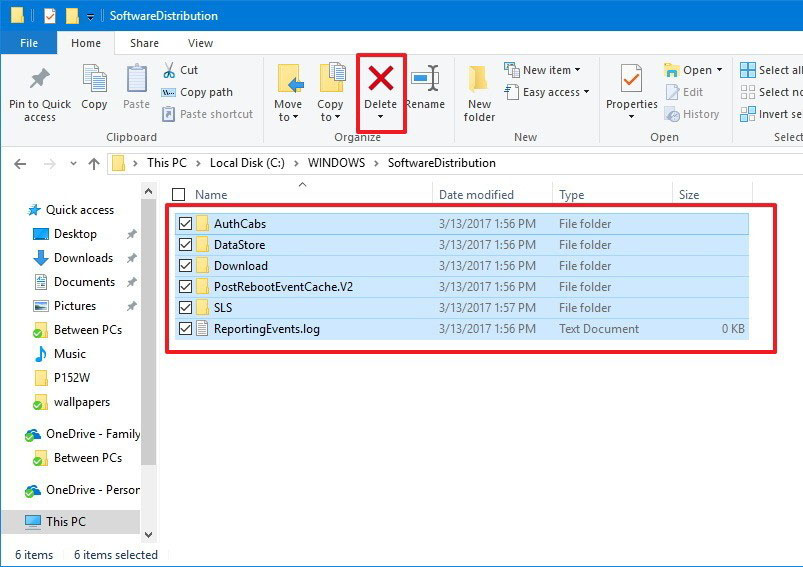
A bude tiež užitočné resetovať parametre TCP IP. Takéto akcie vám umožňujú vyriešiť problém so siete a obnoviť konzistentnosť medzi komponentmi, ak boli predtým nainštalované ovládače „ne -naznačili“. Reset parametrov nie je ťažké, ak sú v sérii dva príkazy:
- NetSh int IP Reset;
- Netsh Winsock Reset.

Nezabudnite po každom príkaze stlačte kláves Enter. Na konci akcií je dôležité pamätať na to, že počítač potrebuje povinný reštart. Po úspešnom štarte si užite svoju stabilnú prácu OS. Navrhujeme tiež študovať pravidlá na odstránenie chyby, ktorá sa často vyskytuje v čase obnovy systému.
Najprv navrhujeme zistiť, či máte právo na prístup k informáciám o objemovom systéme na systémovom disku. Pretože musíme pracovať so skrytými katalógmi, nezabudnite povoliť zobrazenie skrytých súborov, katalógy. Takéto manipulácie sú dôležité, v priebehu vykonávania všetkých nasledujúcich akcií bude potrebné zahrnúť službu tieňového kopírovania zväzku.Musíme tiež zmeniť atribúty katalógu informácií o zväzku systému, z tohto dôvodu zobrazovať vlastnosti tohto katalógu, ak nájdete začiarkavacie políčko v blízkosti parametra „Only Reading“, nezabudnite ho odstrániť. Aby sa požadované zmeny nadobudli účinnosť, je potrebný reštart OS, po ktorom spustenie bezpečného režimu.
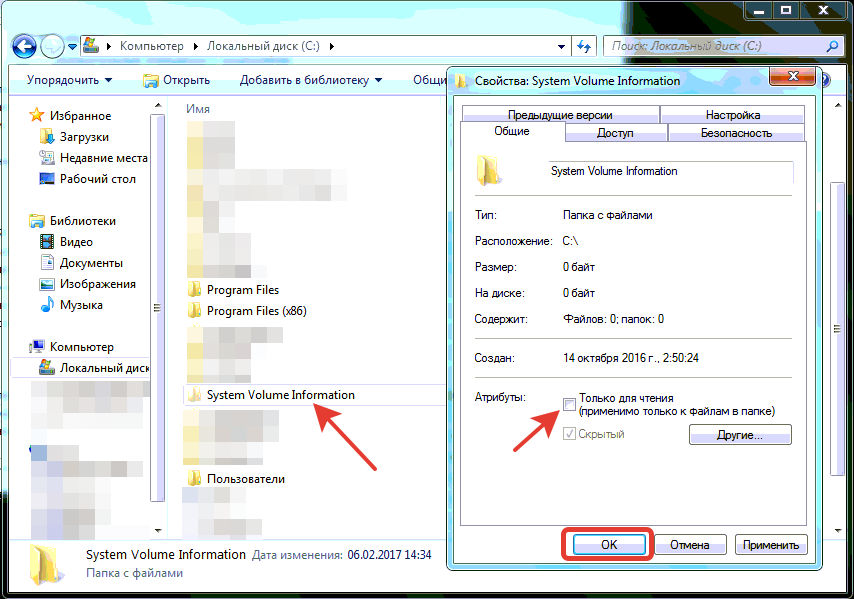
Ďalej musíte znova pracovať s príkazovým riadkom, zapíšte si do nej „Net Stop Winmgmt“. Potom preorientujte svoju pozornosť na priečinok „System32“, v ktorom nájdete dostatočný počet podmanení, medzi ktorými musíte nájsť „WBEM“.
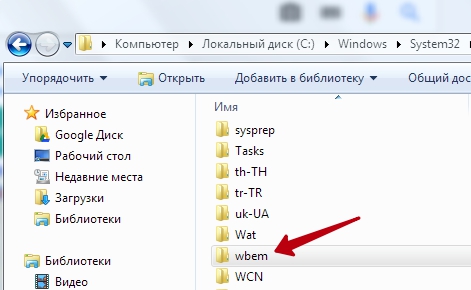
Po jeho objavení kliknite naň a otvorte ho, nájdite v ňom adresár „úložisko“. Musíme tento katalóg premenovať. Nemusíte vymýšľať niektoré zložité mená. Bude to dosť po hlavnom mene „úložisko“ ukončiť a atribút „starý“. Pretože sme znova vykonali určité zmeny, budeme musieť znova načítať náš počítač a pomocou jeho reštartu vyberte bezpečný režim. Teraz zadajte príkaz primárneho zastavenia a potom zapíšte „Winmgmt /ResetRepository“.
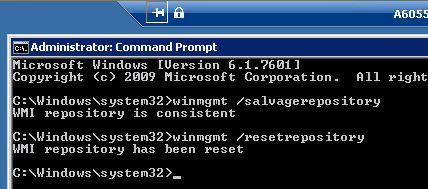
Znovu načítame, iba tentoraz už spúšťame Windows ako obvykle. S najväčšou pravdepodobnosťou, po spustení OS, budete spokojní s tým, že nepredvídaná chyba sa pri obnove systému nevyskytuje, neznepokojuje vás. Obnovenie systémových súborov teraz nebude problémom.
Aby sme pochopili taký technický problém, ako je výskyt chýb 0x80070005, je možné, ale iba pod podmienkou extrémnej pozornosti.

